- Autor Abigail Brown [email protected].
- Public 2023-12-17 07:00.
- Naposledy zmenené 2025-01-24 12:23.
Čo by ste mali vedieť
- Najprv skúste reštart. Stlačte a podržte tlačidlo horné tlačidlo a Home na 20 sekúnd alebo stlačte zvýšenie hlasitosti,Znížiť hlasitosť a horné tlačidlo.
- Režim obnovenia: Pripojte iPad k počítaču, otvorte Finder (Catalina alebo novší) alebo iTunes. Reštart. Na obrazovke obnovenia vyberte Update.
- Ak nemáte prístup k počítaču, použite aplikáciu Find My na vymazanie iPadu na diaľku.
Tento článok vysvetľuje, ako môžete iPad prepnúť do režimu obnovenia, ak je zamknutý alebo prilepený k logu Apple. Týmto sa iPad obnoví na predvolené výrobné nastavenia. Pokyny platia pre iPadOS 13 alebo novší na macOS Catalina (alebo novšom) alebo Windows 10.
Skúste najskôr vynútiť reštart
Skôr ako vynútite váš iPad do režimu obnovenia, skúste vynútený reštart. Tento proces prinúti iPad vypnúť sa, keď normálny proces vypnutia nefunguje. Spôsob, akým prinútite iPad reštartovať, závisí od toho, či má tlačidlo Domov:
- Tlačidlo Domov: Ak má iPad tlačidlo Domov, stlačte a podržte horné tlačidlo a Domov súčasne tlačidlo. Keď sa zobrazí logo Apple, uvoľnite obe tlačidlá.
- Žiadne tlačidlo Domov: Ak má iPad Face ID, stlačte a rýchlo uvoľnite tlačidlo Zvýšenie hlasitosti, stlačte a rýchlo uvoľnite tlačidlo zníženia hlasitosti a potom stlačte a podržte horné tlačidlo . Keď sa zobrazí logo Apple, uvoľnite horné tlačidlo.
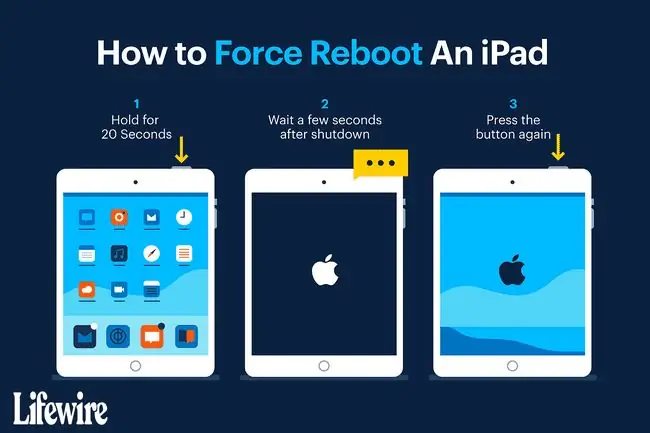
Ak iPad zamrzne pri logu Apple, budete ho musieť prepnúť do režimu obnovenia.
Pred vynútením režimu obnovenia
Ak používate Mac s macOS Catalina alebo novším, v tomto procese použijete Finder. Ak používate Mac s macOS Mojave alebo starším, alebo ak používate PC, budete používať iTunes.
Skôr než začnete:
- Na Macu: Aktualizujte na najnovšiu verziu macOS.
- Ak má váš Mac macOS Mojave alebo starší, stiahnite si najnovšiu kompatibilnú verziu iTunes.
- Na počítači so systémom Windows: Ak ste si nainštalovali iTunes, otvorte ho. Ak je k dispozícii nová verzia iTunes, aplikácia vás upozorní (alebo môžete vybrať Help > Skontrolovať aktualizácie). Ak nemáte nainštalovaný iTunes, stiahnite si ho z obchodu Microsoft Store.
Režim obnovenia používajte iba vtedy, keď sa nemôžete dostať do iPadu a ovládať ho. Ak sa váš iPad spustí, ale počas používania zamrzne, najskôr skúste problém vyriešiť pomocou základných krokov na riešenie problémov s iPadom. Ak váš iPad zamrzol na obrazovke aplikácie alebo inej obrazovky, prečítajte si, ako opraviť zamrznutý iPad.
Ako prinútiť iPad do režimu obnovenia
Ak chcete prepnúť iPad do režimu obnovenia, vykonajte nasledujúce kroky:
- Na pripojenie iPadu k PC alebo Macu použite kábel dodaný s iPadom.
-
Na Macu s macOS Catalina alebo novším otvorte Finder. Na Macu s macOS Mojave (10.14) alebo starším alebo na PC otvorte iTunes.
Ak bol iTunes otvorený alebo sa automaticky otvoril pri pripojení iPadu k počítaču, zatvorte iTunes a potom ho znova otvorte.
- Zobrazí sa obrazovka režimu obnovenia.
-
S otvoreným iTunes a pripojeným iPadom k počítaču vykonajte jednu z nasledujúcich úloh:
- iPad s Face ID: Stlačte a rýchlo uvoľnite tlačidlo Zvýšenie hlasitosti, stlačte a rýchlo uvoľnite Volume Dolu tlačidlo a potom stlačte a podržte horné tlačidlo, kým iPad neprejde do režimu obnovenia.
- iPad s tlačidlom Domov: Stlačte a podržte tlačidlo Home a horné tlačidlo a v rovnakom čase, kým sa nezobrazí obrazovka režimu obnovenia.
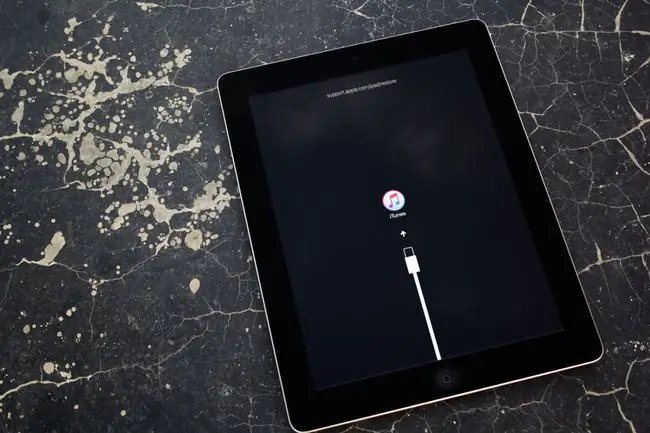
Image -
Vyhľadajte svoj iPad v počítači a potom vyberte Aktualizovať.
Stiahnutie potrebných súborov môže trvať dlho. Ak sa iPad počas tohto procesu vypne, začnite odznova.

Image - Po dokončení aktualizácie prejdite procesom nastavenia iPadu. Tento proces je podobný ako pri prvom nastavení iPadu.
Proces nastavenia iPadu funguje z akéhokoľvek počítača. Ak nevlastníte počítač, použite tento proces na počítači Mac alebo PC priateľa.
Ako obnoviť svoj iPad bez počítača
Ak je váš iPad uzamknutý a nemáte prístup k počítaču, použite aplikáciu Find My na vymazanie iPadu na diaľku. Ak je na vašom iPade povolená aplikácia Find My, môžete iPad vymazať na diaľku z iCloudu alebo pomocou aplikácie Find My na vašom iPhone.
Ak ste svoj iPad zálohovali pomocou iCloud alebo iTunes, môžete obnoviť všetko až do bodu zálohy. Ak ste svoj iPad nezálohovali, aplikácie, ktoré ste si predtým zakúpili, môžete obnoviť stiahnutím týchto aplikácií z obchodu App Store.






